PПримітка: більш детально див. п. 5.1.3. цієї Інструкції.
| КРОК 2 |
Відсканувати оформлені належним чином оригінали вищенаведених документів.
PПримітка: скановані копії документів повинні бути в форматі JPEG, при цьому розмір однієї сторінки не повинен перевищувати <1 Мегабайт (Мбайт, МБ)– рекомендовано до 700 КБ.
| КРОК 3 |
Надіслати поштовим листом* оригінали документів4 (в паперовому варіанті,) на поштову адресу+ Розпорядника ЄДЕБО (ДП «Інфоресурс»):
| КРОК 4 |
Внести7 особисті дані нового Користувача (заповнити картку з особистими даними – Додавання нового користувача) в таблиці «Користувачі».
| КРОК 5 |

Завантажити<= скановані копії документів в таблиці «Верифікація».
| КРОК 6 |

Перевести завантажені скановані копії документів зі статусу «Новий» в статус «Потребує верифікації».
5.2.1. Таблиця «Користувачі»

Таблиця 5.1 Призначення вкладок робочої панелі таблиці «Користувачі»
| Вкладка робочої панелі | Призначення |
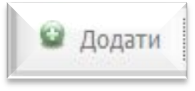 | використовується для заповнення картки з особистими даними нового Користувача (Додавання нового Користувача) |
Продовження Таблиці 5.1
| Вкладка робочої панелі | Призначення |
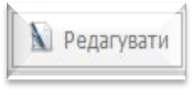 | дає можливість Адміністратору (відповідальній особі) редагувати деякі дані Користувача ЄДЕБО. Можна змінювати роль, групу, e-mail, номера телефонів, нотатки |
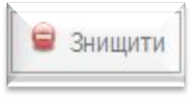 | використовується для видалення облікового запису Користувача за умови, що Заявка на генерацію ключів та Наказ про закріплення користувачів на цього Користувачапереведені в Статус «Новий» |
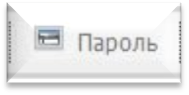 | використовується Розпорядником ЄДЕБО для зміни паролю Користувачу (пароль для входу в ЄДЕБО Клієнт) |
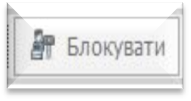 | дає можливість Адміністратору (відповідальній особі) блокувати/розблоковувати Користувачів |
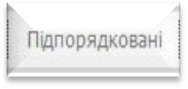 | дає можливість доступу Користувачу до підлеглих навчальних закладів/установ |
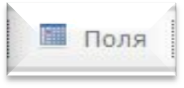 | використовується для можливості відображення прихованих полів |
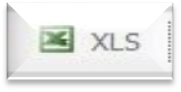 | використовується для експорту таблиці «Користувачі» в Microsoft Excel |
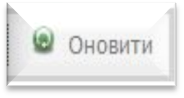 | використовується для оновлення списку Користувачів в таблиці «Користувачі» (рекомендується використовувати щоразу при зміні будь-яких даних в таблиці «Користувачі») |
5.2.2. Таблиця «Верифікація»

Таблиця 5.2 Призначення вкладок робочої панелі таблиці «Верифікація»
| Вкладка робочої панелі | Призначення |
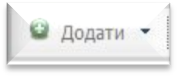 | використовується для створення наступних документів: - Заява на первинну генерацію; - Заява на повторну генерацію. Обравши Заяву на первину генерацію створюється пара документів (Заявка на генерацію ключів та Наказ про закріплення користувачів – документи необхідні при створенні нового облікового запису Користувача ЄДЕБО). |
Продовження Таблиці 5.2
